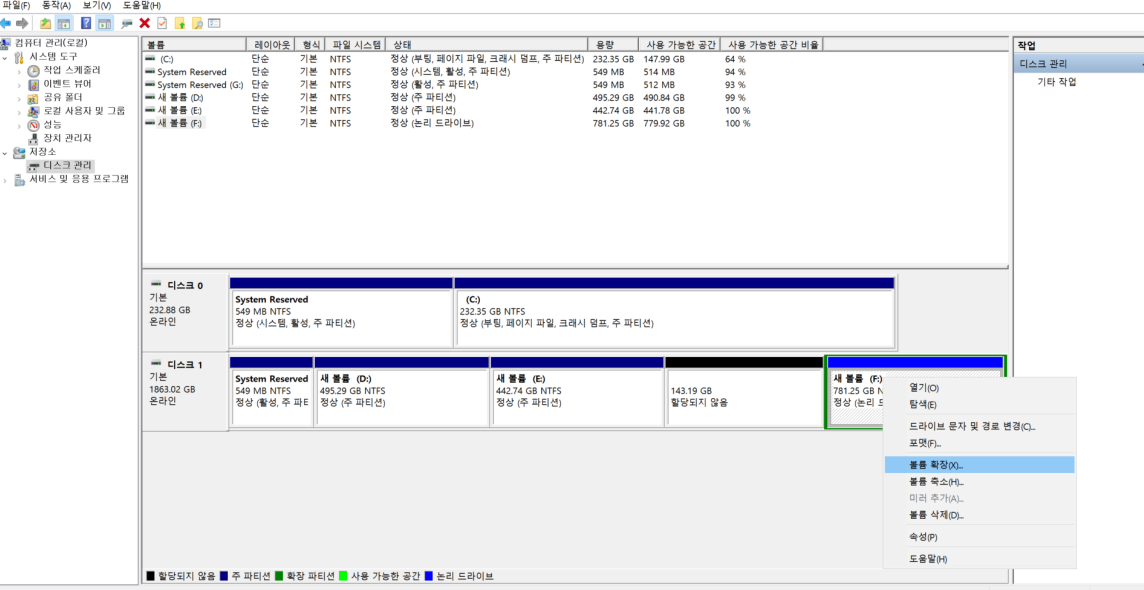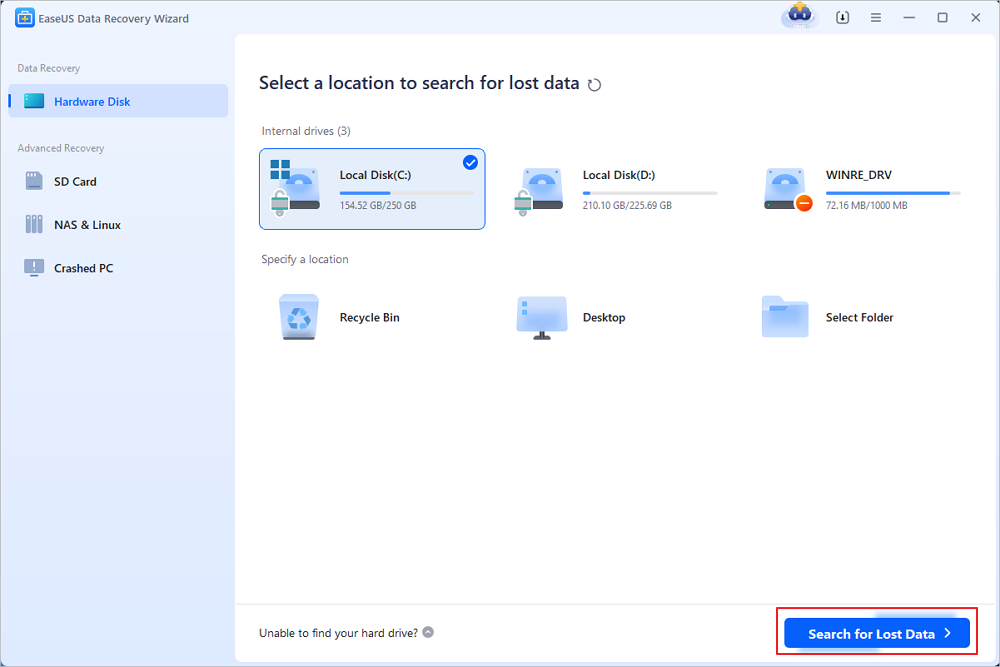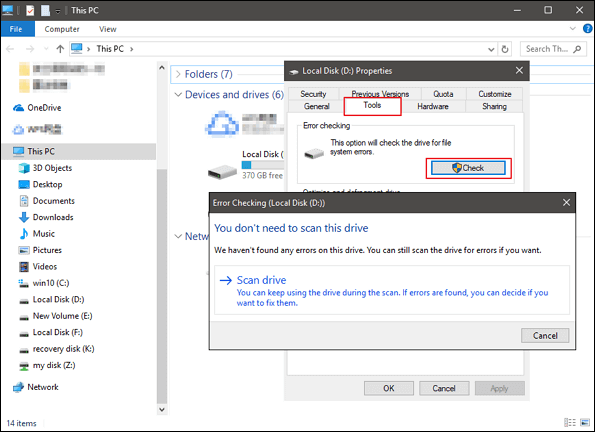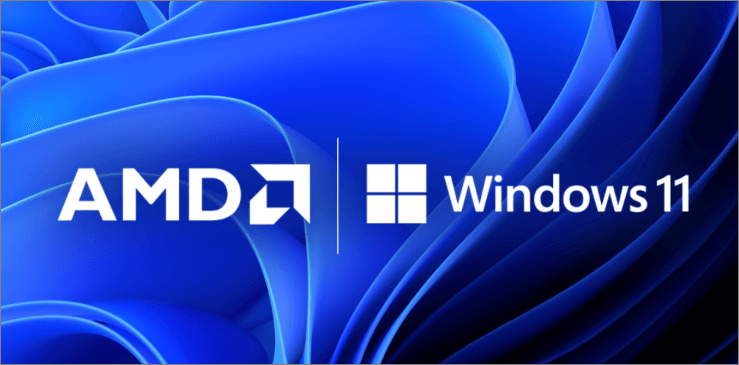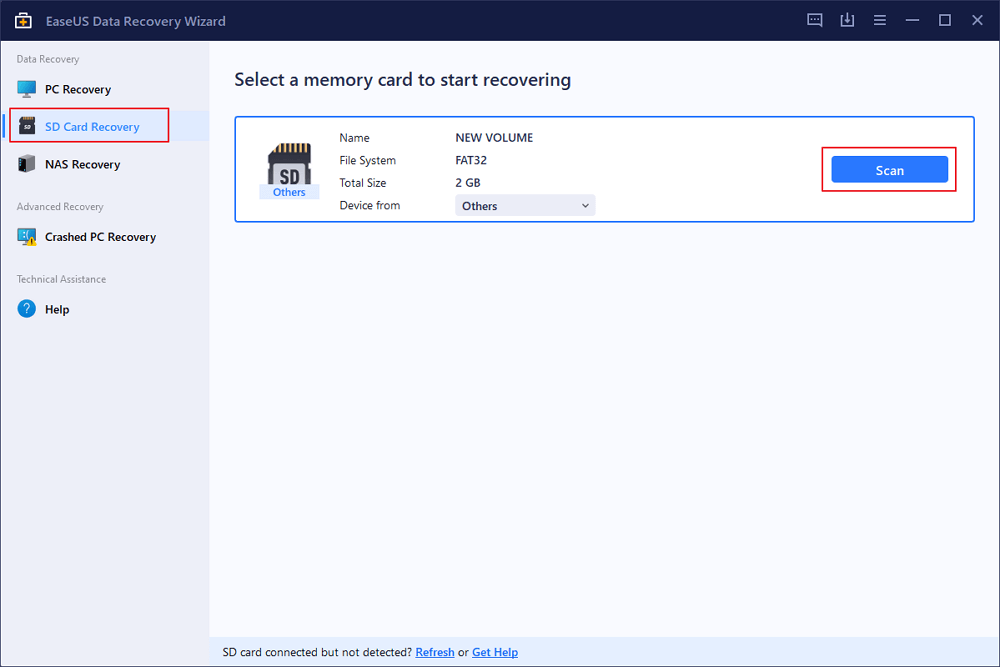페이지 목차
SD 카드가 자체적으로 파일을 삭제합니까? 이 문서에서는 이 문제에 대한 세 가지 유용한 수정 사항을 다룹니다. 자세한 내용을 읽어보십시오.
![포맷 SD 윈도우 탐색기]()
![파일 수정 -1]()
![1]()
![2]()
| 해결 방법 | 상세 방법 |
|---|---|
| 방법 1. 카드 청소 | 카드에서 슬롯의 먼지가 있는지 확인... 자세히 보기 |
| 방법 2. 손상된 SD 카드 포맷 | SD 카드가 파일을 계속 삭제하는 또 다른 이유는 카드 파일 시스템이 손상일 수 있음... 자세히 보기 |
| 방법 3. SD 카드 불량 섹터 복구 | 메모리 카드가 너무 많은 불량 섹터로 인해 심하게 손상된 경우 포맷이 진행되지 않음... 자세히 보기 |
| 방법 4. 가짜 SD 카드 교체 | Windows 또는 SD 카드 복구 유틸리티로 SD 카드를 포맷할 수 없는 경우 SD 카드를 교체... 자세히 보기 |
내 SD 카드가 모든 것을 삭제한 이유
"요즘 내 백업, 내 모든 음악, 사진을 포함하여 휴대 전화의 SD 카드에 있는 모든 항목이 다 삭제되었습니다. SD 카드가 계속 파일을 삭제하는 것입니다."
외장 마이크로 SD 카드 또는 USB 하드 드라이브가 오작동하기 시작하면 기록된 모든 내용을 지우는 것이 자주 나타난 오류입니다. 원인과 문제 해결 방법을 찾아내기 전에 메모리 카드는 완전히 쓸 수 없습니다.
SD 카드 삭제 파일을 스스로 처리하는 방법
작고 휴대 가능하며 확장 가능한 저장 매체인 SD 카드는 휴대폰, 디지털 카메라, 멀티미디어 플레이어 및 DJI 드론 및 GPS 장치에서 널리 사용됩니다. 너무 널리 퍼져있어 디지털 생활의 필수 부분으로 인식했습니다. 각 브랜드의 SD 카드는 수명이 몇 년에서 10 년까지입니다. 그럼에도 불구하고 우리 중 일부는 때때로 오작동 때문에 매우 짧은 수명을 목격합니다.
SD 카드가 손상되는 이유는 무엇입니까?
많은 요인으로 인해 SD 카드 손상 문제가 발생합니다. 예를 들어, 컴퓨터 / 카메라에서 안전하지 않은 꺼내기 / 제거, 바이러스 손상, 파일 시스템 손상, 불량 섹터 또는 원래 품질이 낮은 경우입니다.
손상된 SD 카드는 어떻게 생겼습니까?
이제 SD 카드가 RAW 파일 시스템, Windows 탐색기에서 포맷되지 않은 디스크 , Windows 디스크 관리에 미디어 없음 또는 드라이브를 열려고 할 때 i / o 장치 오류와 같은 특정 오류 메시지를 보내기 시작할 때 문제가 있다는 데 동의했습니다 ! 또한 오류 코드를 생성하거나 정상적으로 사용하지 못하게하는 이상한 징후가 나타날 수도 있습니다. 언급 된 모든 상황은 SD 카드가 다른 수준에서 손상된다는 사실로 인해 발생합니다.
파일 삭제를 시작할 때 SD 카드가 손상되었습니까?
대부분의 경우 예, SD 카드는 사용자의 허가없이 저장한 파일을 삭제하면 문제가 발생합니다. 잘못된 위치를 알려주는 자세한 정보가 제공되지 않기 때문에 일부 SD 카드에서는 다소 까다로운 문제입니다. 설상가상으로, 당신이 그토록 소중히 여기는 데이터 파일이 크게 손실됩니다.
따라서 SD 카드에서 발생할 수 있는 언급된 문제에 따라 원인을 파악하고 SD 카드가 자동으로 제어되지 않는 상태에서 자동으로 지워지는 손실을 최소화할 수 있는 해결책을 찾기 위해 노력할 것입니다.
솔루션-SD 카드가 자동으로 지워지지 않도록하는 방법
SD 카드에서 파일이 자동으로 사라지거나 SD 카드가 무의식적으로 데이터를 삭제하는 경우 문제는 경미하거나 심각할 수 있습니다. 간단한 것부터 복잡한 것까지 각각의 방법을 시도하고 파일 자체를 삭제하는 데 도움이되지 않는 SD 카드를 복원합니다.
해결 방법 1. 카드를 청소하십시오
처음에 카드를 살펴보는 것이 좋습니다. 슬롯에 먼지가 있는지 확인합니다. 일반적으로 작은 치실 브러시와 약간의 물 / 알코올이 도움이됩니다.
해결 방법 2. 손상된 SD 카드 포맷
또 다른 눈에 띄는 이유는 카드 파일 시스템이 손상되었기 때문입니다. 이 경우 카드를 컴퓨터에 삽입하면 Windows에서 사용하기 전에 포맷하라는 메시지가 표시됩니다.
다음과 같이 전체 프로세스를 진행하십시오.
형식 확인> 파일 시스템 선택 (NTFS, FAT32, exFAT)> 빠른 포맷 선택> 시작 클릭.
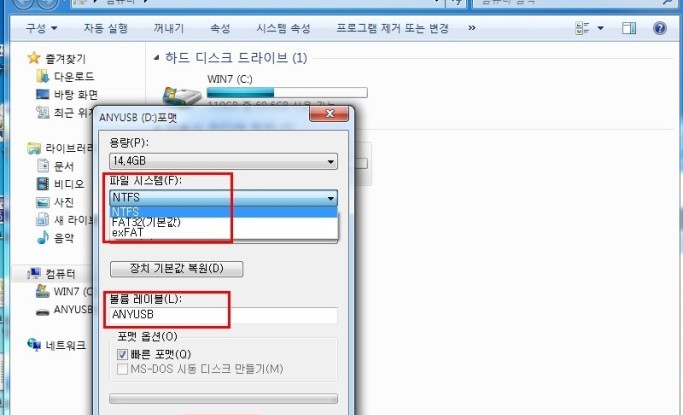
해결 방법 3. SD 카드 불량 섹터 복구
경우에 따라 포맷이 원활하게 진행되지 않고 SD 카드에 ' Windows에서 포맷을 완료할 수 없습니다 '오류가 표시 됩니다. 메모리 카드가 너무 많은 불량 섹터로 인해 심각하게 손상되었을 수 있습니다. 자동 삭제 중지를 요청하려면 적절한 도구를 사용하여 불량 섹터를 확인하고 복구하십시오.
Windows에는 SD 카드 복구를 수행 할 수있는 내장 디스크 검사 및 복구 유틸리티가 있습니다. 또한 관리자 권한으로 Windows 명령 프롬프트를 통해 Chkdsk 명령을 수행할 수도 있습니다. 접근성, 사용 용이성 및 효율성 측면에서 두 유틸리티를 모두 살펴본 후 타사 무료 대안을 찾습니다.
기술적인 노하우가없고 데이터 위험을 최소화하려는 경우 타사 소프트웨어를 사용하는 것이 더 나은 선택이 될 수 있습니다. 잘못된 명령은 심각한 문제를 일으킬 수 있으므로 명령 줄은 컴퓨터 전문가에게 적합합니다. 따라서 자동 명령 줄 대안을 사용하는 것이 좋습니다.
EaseUS Tools M은 안전하고 가벼운 실용적인 컴퓨터 고정 도구입니다. CHKDSK 명령에 대한 완벽한 대안입니다. 이 원 클릭 도구를 사용하여 컴퓨터 문제를 해결하십시오.
파일 시스템 오류 또는 디스크 오류를 수정하려면 :
- 1 단계: 무료로 EaseUS Tools M을 설치하십시오.
- 2 단계 : 소프트웨어를 열고 "파일 표시"옵션을 선택합니다.
- 3 단계 : 드라이브를 선택하고 수리를 기다립니다. 작업이 완료되면 "보기"버튼을 클릭하여 드라이브를 확인합니다.

해결 방법 4. 가짜 SD 카드 교체
Windows에서 SD 카드를 포맷할 수 없거나 SD 카드 복구 유틸리티를 사용할 수 없으면 어떻게합니까? 엄청난 손실을 줄이기 위해 전체 데이터 복구 를 수행해야 할 때입니다 !
또한 잠시 생각하십시오. 브랜드가없는 메모리 카드에 속았습니까? 카드를 오랫동안 사용하지 않았지만 항상 문제를 일으키는 것처럼 보이면 사기 SD 카드 일 가능성이 높으므로 주저하지 말고 SanDisk, Toshiba와 같은 유명 상표를 가진 새 카드를 구입하십시오. , 삼성, 트랜센드 등
SD 카드에서 사라진 파일을 복구할 수 있습니까?
데이터 손실은 이러한 SD 카드가 비활성화된 최종 결과입니다. 이제 숨을 쉬고 진정하십시오. 누락된 모든 파일을 복구하려면 전문 메모리 카드 복구 프로그램이 필요합니다. 쉽고 빠르며 3 단계만 필요합니다. 권장 데이터 복구 소프트웨어는 삭제, 포맷, 파티션 손실 등 다양한 저장 장치에서 파일을 검색하는 데 효과적입니다. 카드를 고치기 위해 모든 방법을 시도하기 전에 먼저 삭제된 파일을 복구하는 것이 좋습니다!
EaseUS 데이터 복구 마법사를 다운로드합니다. 그것은의 무료 데이터 복구 소프트웨어를 고객이 무료로 2 기가 바이트 개의 파일을 복구할 수 있습니다. 데이터 양이 한도를 초과하면 정식 버전으로 업그레이드하십시오.
1 단계. SD 카드 복구 프로그램을 실행하고 카드를 스캔합니다.
PC에서 EaseUS 데이터 복구 마법사를 시작하고 SD 카드를 선택합니다. 그런 다음 "스캔"을 클릭하여 SD 카드에서 손실된 데이터를 찾기 시작합니다.

2 단계. 찾은 SD 카드 데이터를 확인합니다.
스캔 프로세스가 끝나면 "필터"를 클릭하여 원하는 파일을 빠르게 찾을 수 있습니다.

3 단계. SD 카드 데이터를 복구합니다.
찾은 파일을 각각 두 번 클릭하여 확인하고 미리 볼 수 있습니다. 그런 다음 복구를 클릭하여 찾은 SD 카드 파일을 PC 또는 외부 저장소의 안전한 위치에 저장합니다.
마무리
SD 카드 자체 파일 삭제는 인기 포럼에서 사람들이 논의하는 일반적인 주제입니다. 이 기사를 읽으면 SD 카드에 손상 문제가 발생했으며 효과적인 솔루션으로 수리가 필요하다는 것을 분명히 이해하게 될 것입니다.
우리는 저장된 파일을 끝없이 제거하는 이 결함이 있는 SD 카드를 처리하기 위해 총 4 가지 솔루션을 제공했습니다.
- 1. 기능성 부품을 막고있는 먼지를 청소합니다.
- 2. 파일 시스템 손상 복구
- 3. 불량 섹터 복구
- 4. 전체 데이터 복구 후 새 메모리 카드로 교체하십시오.
-
Yvette는 수년간 IT 블로거로 활동하면서 다양함 경험은 쌓았습니다.EaseUS 팀에 합류한 이후 EaseUS 웹사이트 편집자로 활발하게 활동하고 있습니다.컴퓨터 데이터 복구, 파티션 관리, 데이터 백업 등 다양한 컴퓨터 지식 정보를 독자 분들에게 쉽고 재밌게 공유하고 있습니다.…
-
2020년에 EaseUS에 합류하여, EaseUS 콘텐츠 팀에서 일해 왔습니다. 컴퓨팅 및 기술에 열성적으로 기술 방법 기사를 작성하고 Windows 및 Mac 데이터 복구, 파일/시스템 백업 및 복구, 파티션 관리, iOS/Android 데이터 복구에 대한 기술 솔루션을 공유하고 있습니다.…

20+
년 경험

160+
개 지역

72 Million+
누적 다운로드 수

4.8 +
트러스트파일럿 평점
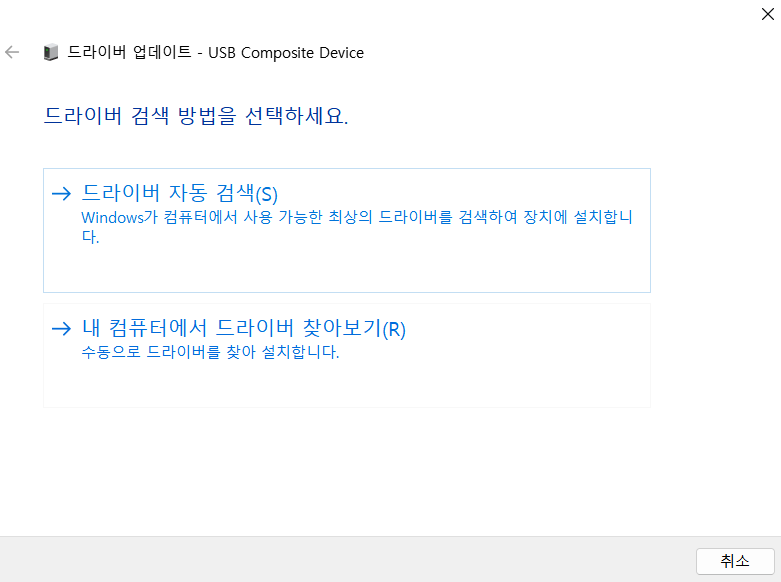
 September 03,2025
September 03,2025